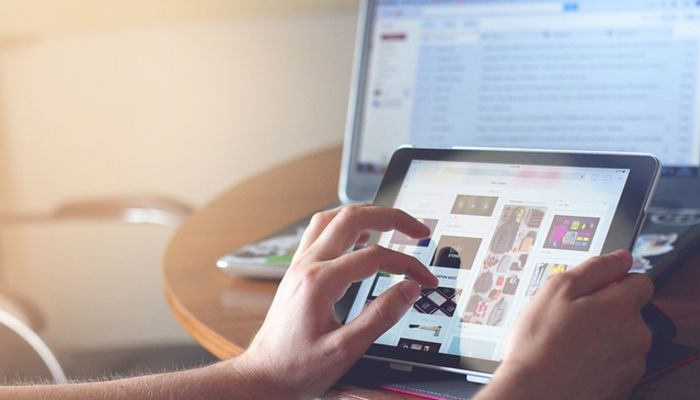タブレットの使い方が分からない!

引用: http://image.news.livedoor.com/newsimage/1/9/19d19_1400_48c175507d80998e0c98c17650945e16.jpg
タブレットを購入したばかりの初心者の方などは、その使い方が分からずどうして良いのか悩んでいるのではないでしょうか?
タブレットの使い方が書かれた本なども、沢山あって選ぶのにも迷ってしまいますよね。
そんな方の為に、初心者でも分かりやすい動画を交えてタブレットの使い方をご紹介していくと同時に、初心者向けのタブレット本をご紹介したいと思います。
1:初心者にも分かりやすく、タブレットの使い方を動画付きで解説!

ここからは、初心者にも分かりやすい様に、タブレットの使い方を動画付きで解説していきたいと思います。
1-1:初心者にも分かりやすく、タブレットの使い方を動画付きで解説!【選び方】

引用: https://cdn-ak.f.st-hatena.com/images/fotolife/e/elppapr/20180311/20180311212727.jpg
沢山あるタブレット端末ですが、いざ購入するとなるとどれが良いのか迷う方も多いのではないでしょうか?
タブレット選びの基本は、「OSの種類」と「画面の大きさ」です。
タブレットが搭載するOSには、スマホと同じ「Android」とWindowsPCと同じ「Windows 10」の2種類があります。
1-1-1:初心者にも分かりやすく、タブレットの使い方を動画付きで解説!【選び方・Android】

引用: http://www.harmony-i.org/news/images/0512.jpg
Androidのタブレットは、画面のサイズが7〜10型と小さいものが多く、小型軽量で携帯しやすく価格も1万〜4万円程で、低価格な端末が多いのが特徴です。
使い方は、Androidのスマホを使った事がある人でしたら、すぐに操作する事が出来ます。Androidは、タッチ操作に最適化されたOSなので、タブレットでも使いやすい特徴があります。
Androidのタブレットは、画質に拘ったディスプレーや音質に拘った、サウンド機能を搭載していて、動画の再生を得意する端末が多くあります。
しかしAndroidのタブレットは、キーボードやマウスを接続してマイクロソフトオフィスを使うなど、仕事用のPCとしての利用はおすすめできません。
Androidのタブレットは、動画や電子書籍、ゲームなどの用途に向いています。
1-1-2:初心者にも分かりやすく、タブレットの使い方を動画付きで解説!【選び方・Windows 10】

引用: http://01.gatag.net/img/201504/14l/gatag-00001244.jpg
仕事でタブレットを使う予定の方におすすめなのが、Windows 10を搭載しているタブレット端末です。
10~13型の大型の製品が多く、価格はAndroidのタブレット端末より高いものが多いです。安い端末は、CPUにAtomを搭載したもので4万円前後で購入する事が出来ます。Atomより処理性能の高い、Coreシリーズを搭載した端末は9万円前後から購入出来ます。
キーボードと合わせて、ノートPCのように使う事が出来る「2in1」と呼ばれるタイプの製品が多く、普通のWindowsPCのように、複数のWindowを開いて作業したり、マイクロソフトオフィスを使うのに向いています。
仕事に使うタブレット端末でしたら、Androidタブレット端末より、Windows 10のタブレット端末のほうがおすすめです。
1-2:初心者にも分かりやすく、タブレットの使い方を動画付きで解説!【基本操作】
タブレットの基本操作に欠かせないのが、「タッチ操作」です。
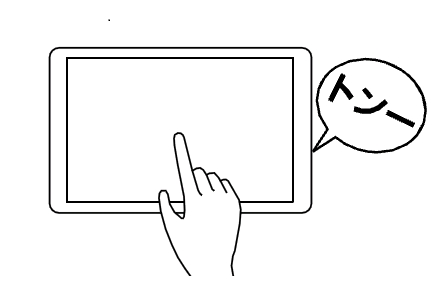
引用: http://support.dospara.co.jp/faq/07248/win10/206.png
画面に触れてすぐに離す動作を「タップ」と言います。

引用: http://fukushidayori-hiratsuka.jp/_cms_templates/img/kakusyuku02.png
タップを2回続けて行う動作を「ダブルタップ」と言います。

引用: http://fukushidayori-hiratsuka.jp/_cms_templates/img/kakusyuku03.png
画面を上下左右に払う動作を「フリック」と言います。
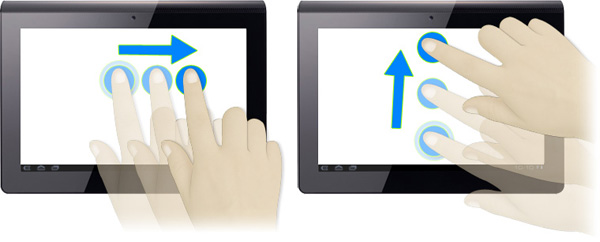
引用: https://www.sony.jp/support/tablet/beginner/operation/images/index3_pct_drag.jpg
画面を上下左右になぞる動作を「スワイプ」と言います。

引用: http://yamagata-np.jp/even/howto/img/pinchi-out.jpg
親指と人差指の2本の指で操作する「ピンチアウト」と「ピンチイン」と言う動作があります。外側に広げるように触る動作を「ピンチアウト」と良い、内側に狭めるように触る動作を「ピンチイン」と言います。
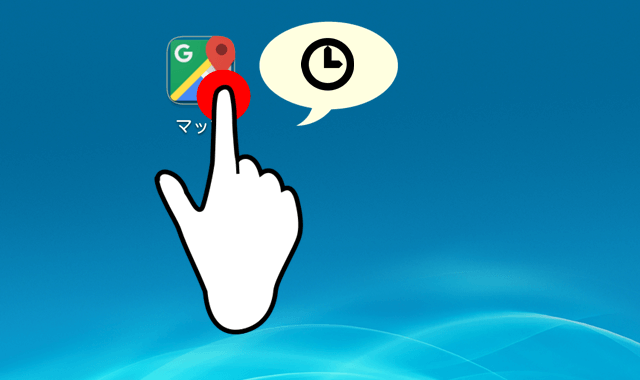
引用: https://tablet.manualjp.com/wp-content/uploads/2014/08/touch-operation-longtap.png
タップした後にしばらく押し続ける動作を「ロングタップ」と言います。

引用: https://blog-imgs-112.fc2.com/1/6/7/167hirona/ipad_062.jpg
アイコンなどをロングタップし移動可能な状態にして、その状態のまま目的の場所まで移動させた、指を離す動作を「ドラッグ・アンド・ドロップ」と言います。

引用: https://blog.tsukumo.co.jp/mt-static/FileUpload/pics/honten/%E6%A5%BD%E5%A4%A9/DELL%EF%BC%91.png
複数の指で同時に操作する動作を「マルチタッチ」と言います。
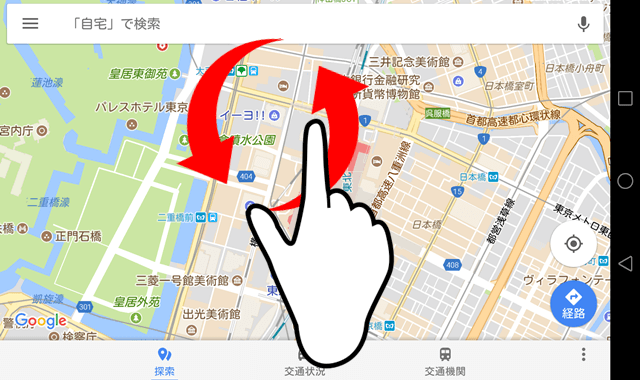
引用: https://tablet.manualjp.com/wp-content/uploads/2014/08/touch-operation-rotate.png
マップアプリなどを2本の指で円を描くように操作する「回転」は、表示を回転させることが出来ます。
1-3:初心者にも分かりやすく、タブレットの使い方を動画付きで解説!【アプリの起動と終了】
引用: https://notices.jcom.co.jp/dispImage.php?id=1973
アプリを起動する時は、起動したいアプリのアイコンをタップします。

引用: https://121ware.com/qasearch/1007/doc/answer/image/016/016450/016450d.png
iOS端末の場合のアプリの終了方法は、画面下部の「ホームボタン」を素早く2回押すと、起動しているアプリの画面が横に並んで表示されます。終了したいアプリを上方向へスワイプさせれば、アプリを終了させる事が出来ます。

引用: https://121ware.com/qasearch/1007/doc/answer/image/015/015391/015391d.png
Android端末の場合のプリの終了方法は、画面右下のタスクキーをタップすると、起動しているアプリの画面が、縦に並んで表示されます。終了したいアプリを、左右のどちらかの方向へスワイプさせればアプリを終了させる事が出来ます。
1-4:初心者にも分かりやすく、タブレットの使い方を動画付きで解説!【コピー&ペースト のやり方】

引用: https://tablet.manualjp.com/wp-content/uploads/2014/09/85b2acc819933488e233b4208ccbe8b2.png
Webページやメールなどに記載されている内容や文章をコピーしたい時は、文字の上でロングタップします。
カーソルを動かして、コピーしたい部分を選択します。選択した部分のすぐ近くに表示される、コンテキストメニューの「コピー」をタップすると、その部分がタブレット内に記憶された状態になります。
続いて、先ほどコピーした文章をペーストしたい部分の上でロングタップします。コンテキストメニューが表示されますので、「ペースト」または「貼り付け」をタップすると、コピーした文字を貼り付けることができます。
1-5:初心者にも分かりやすく、タブレットの使い方を動画付きで解説!【検索方法】

引用: http://cdn.appllio.com/sites/default/files/styles/article-center-m/public/field/image/ios-spotlight-search-app-data-5a.jpg?itok=RpxoXOn9
Webページや受信メールなどで、選択した文字を「検索エンジン」を使ってWebブラウザーで検索する事が出来ます。
iOS端末の場合の検索方法は、検索したい文字の上でロングタップして、カーソルを動かし、検索したい部分を選択するとコンテキストメニューが表示されます。 そして「調べる」をタップすると、選択した部分に関連するWebサイトやアプリが表示されます。
Android端末の場合の検索方法は、検索したい文字の上でロングタップして、カーソルを動かして検索したい部分を選択します。コンテキストメニューが表示されますので「ウェブ検索」をタップすると、Web検索の結果が表示されます。
1-6:初心者にも分かりやすく、タブレットの使い方を動画付きで解説!【スクリーンショット】

引用: https://www.ipodwave.com/ipad/images/ipad/screenshot/ipad1.png
表示している画面を保存したい時は、「スクリーンショット機能」を使います。
iOS端末の場合は、端末上部または右側面の「スリープ」ボタンと、画面下部にある「ホーム」ボタンを同時に押します。この時撮影したスクリーンショットは、「写真」アプリに自動的に保存されます。
Android端末の場合は、端末右側面にある「電源」ボタンと「音量を下げる」ボタンを同時に押していきます。撮影したスクリーンショットは、「ギャラリー」か「メディア」、「フォト」などの、画像が保存されているアプリの「スクリーンショット」「Screenshots」へ自動的に保存されます。
2:タブレット初心者におすすめの本!【初めてでもできるタブレット入門 (超トリセツ)】

引用: https://images-fe.ssl-images-amazon.com/images/I/61hQEr0C80L.jpg
初心者のために作られた本なので、全体の流れが分かりやすくて説明が具体的なのでおすすめです。
タブレットの使い方のまとめ
初心者の方でも、タブレットを使っていくうちに慣れてきます。自分の使いたい機能をしっかりと使いこなせるように、まずはタブレットに慣れる事が大切です。